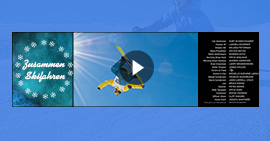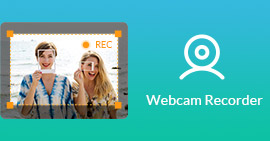Kommt der Geburtstag Ihres Kindes, Vaters, Mutters oder Freunden in der nahen Zukunft an? Wissen Sie nicht, welches Geschenk Sie dem Geburtstagskind verschicken? In diesem Zustand können Sie ein Geburtstagsvideo selber erstellen. Damit können Sie lustige, interessante und beeindrückende Momente in der Form vom Video behalten.

Aber wie kann man ein Geburtstagsvideo erstellen? In diesem Artikel helfe ich Ihnen dabei und stelle ich die Anleitung dazu ausführlich vor.
1. Ein Videoerstellungsprogramm für Geburtstag wählen
Um ein Geburtstagsvideo zu erstellen, ist vor allem ein Videoerstellungsprogramm notwendig. Der Schwerpunkt liegt daran, wie Sie ein geeignetes Programm wählen. Auf dem Software-Markt gibt es vielfältige Video Maker Programme für verschiedene Nutzer.
In diesem Artikel empfehle ich Ihnen einen kostenlosen und einfach zu bedienenden Geburtstagsvideo Maker - Aiseesoft Slideshow Maker, damit Sie Ihr Video selbst definieren und bearbeiten können.
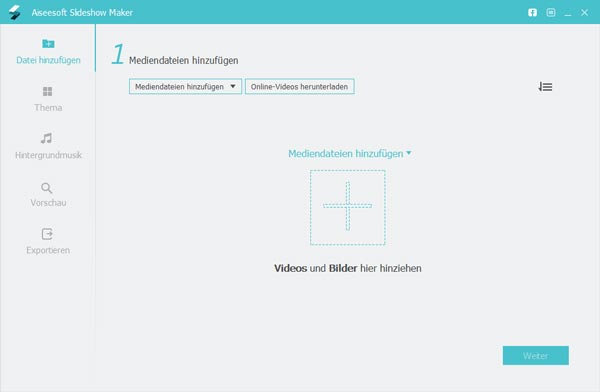
Jetzt informieren Sie sich über die Features von dieser Software:
➤ Der Slideshow Maker ist eine effektive Software, mit der Sie ein Geburtstagsvideo aus Videoclip, Bilder, Musik erstellen.
➤ Nachdem Sie ein Geburtstagsvideo fertig gemacht haben, können Sie es in verschiedene Videoformate inkl. MP4, AVI, MKV, TS, FLV, MOV usw. einschließlich HD Formate speichern.
➤ Wenn Sie Geburtstagsgrüße äußern möchten, können Sie sie auf Vor- und Abspann hinzufügen.
Sind jetzt Ihre Videoaufnahme und Bilder an der Hand? Dann können Sie mit der Videoerstellung anfangen. Zuerst downloaden und installieren Sie diesen Slideshow Maker kostenlos auf Ihrem PC.
2. Videoaufnahme und Fotos sammeln
Am Geburtstag haben Sie bestimmt einige Videoclips und Fotos aufgenommen, die beeindrückende Momente gefangennehmen, wie beim Öffnen des Geschenks, Blasen auf der Kerze.

Um diese Materialien ins Video hinzufügen, brauchen Sie sie auf PC zu laden. Wenn Sie Videos/Fotos mit iPhone aufnehmen, können Sie inzwischen iPhone Videos auf PC und Fotos vom iPhone auf PC übertragen.
Wenn Sie Videos mit einem Camcorder oder Digitalkamera aufgenommen haben, können Sie über ein USB-Kabel oder Wi-Fi Videos und Fotos zu PC exportieren.
3. Geburtstagsvideo erstellen
Jetzt haben Sie sich schon auf die Videoerstellungs-Software und Medieninhalte vorbereitet und Sie können Ihr persönalisiertes Geburtstagsvideo erstellen. Unten finden Sie die Schritt-für-Schritt-Anleitung und Sie können sie verfolgen.
Schritt 1: Videos und Bilder in Aiseesoft Slideshow Maker laden
Starten Sie die Software. Klicken Sie in der Mitte der Software auf den Plus-Button und laden Sie die aufgenommenen Videos und Bilder in die Software. Wenn Sie kein Video haben, können Sie auch Online-Videos herunterladen. Wenn die Mediendateien in der Software angezeigt wird, klicken Sie unten rechts auf "Weiter".
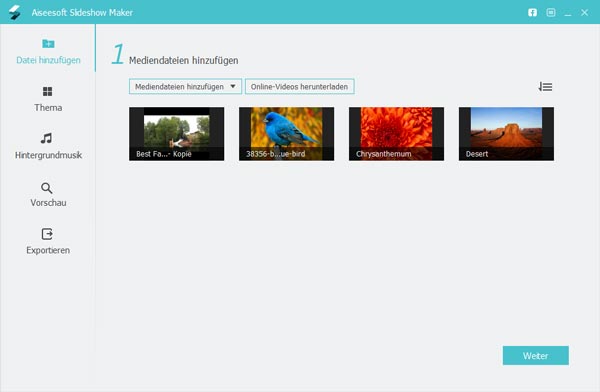
Schritt 2: Ein geeignetes Thema wählen
Wählen Sie in der rechten Spalte ein Thema, das dem Geburtstag entspricht, und klicken Sie unten rechts auf "Weiter".
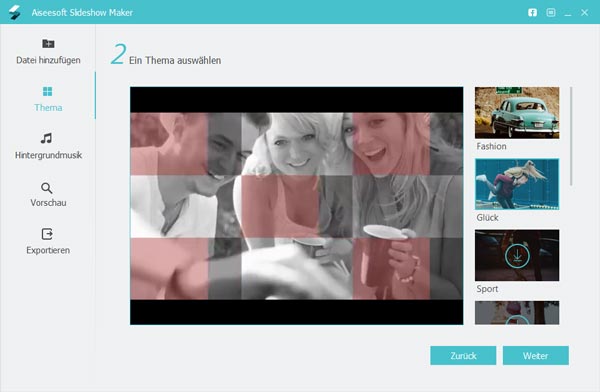
Schritt 3: Hintergrundmusik auswählen
Diese Software stellt Ihnen zwei Lieder zur Verfügung. Wenn Sie andere Geburtstagslieder mögen und Videos mit Musik unterlegen, klicken Sie auf "Musik hinzufügen", um die Musik in die Software hinzuzufügen.
Hier können Sie die Musik vorher hören und "Den aktuellen Musiktitel im Loop wiedergeben" aktivieren. Anschließend klicken Sie unten rechts auf "Vorschau".
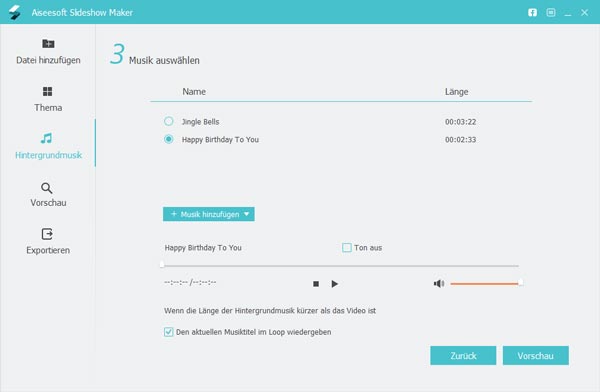
Schritt 4: Vor- und Abspann bearbeiten
Bearbeiten Sie den Vor- und Abspann, indem Sie Geburtstagsgrüße oder glückliche Grüße eingeben. Dann klicken Sie auf "Exportieren".
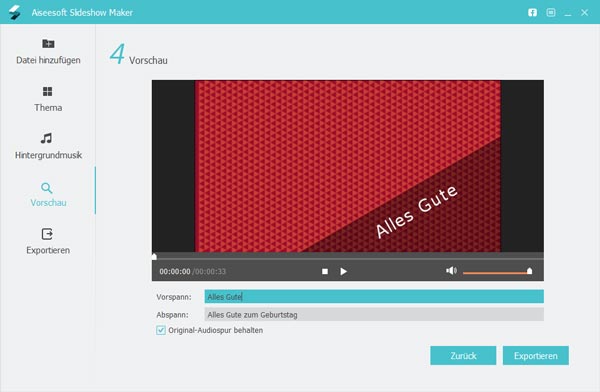
Schritt 5: Geburtstagsvideo exportieren
Hier können Sie das Ausgabeformat zwischen MP4, AVI, ASF, MKV, MOV, TS, TRP, VOB usw. auswählen und Einstellungen einstellen. Anschließend nennen Sie einen Dateinamen und wählen Sie einen Speicherort für das exportierte Geburtstagsvideo. Schließlich klicken Sie auf "Starten".
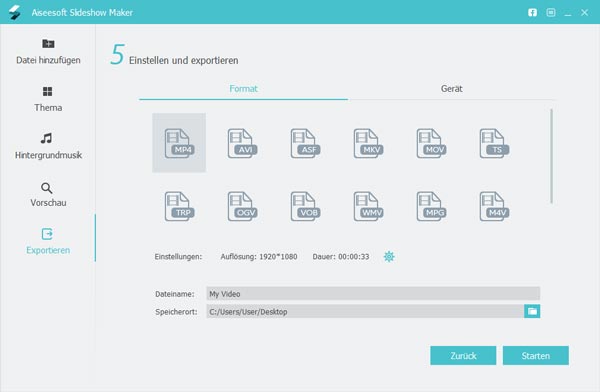
4. Geburtstagsvideo bearbeiten und speichern
Im normalen Zustand können Sie das Video zum Geburtstag nach der obigen Anleitung fertig herstellen. Wenn Sie das Video noch bearbeiten möchten, können Sie eine Videobearbeitungssoftware wie z.B. Aiseesoft Video Converter Ultimate finden.
Diese Software ermöglicht Ihnen, lokale Videoeffekte wie Helligkeit, Kontrast, Farbton, Sättigung anzupassen, Videolänge zu schneiden, Video zu drehen, Wiedergabe-Bildgröße zuzuschneiden und Wasserzeichen hinzuzufügen.
Inzwischen wird das Geburtstagsvideo schon erstellt. Wenn Sie die Frohe über das Video mit anderen teilen, können Sie auf Facebook, Twitter usw. das Video hochladen.
Oben habe ich hauptsächlich die Methode angezeit, ein Geburtstagsvideo auf PC zu erstellen. Darüber hinaus können Sie auch ausprobieren, es mit einer Video Creator App wie "Happy Birthday Video Maker", "Birthday Movie Maker" zu erstellen.
Fazit
Heute habe ich die komplette Anleitung dazu vorgestellt, ein Geburtstagsvideo zu erstellen. Haben Sie danach Ihr persönalisiertes Geburtstagsvideo fertig gemacht. Wir hoffen, dass Sie viel Spaß dabei haben. Wenn dieser Artikel und die Software Aiseesoft Slideshow Maker Ihnen gefällt, teilen Sie sie sofort mit Ihren Freunden bitte.